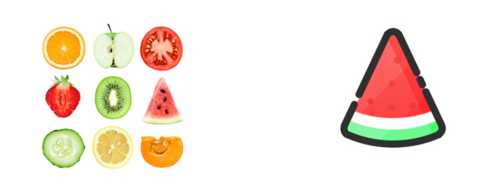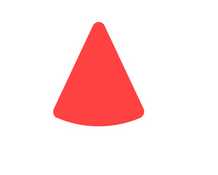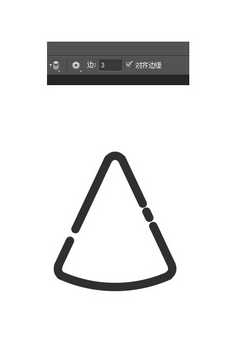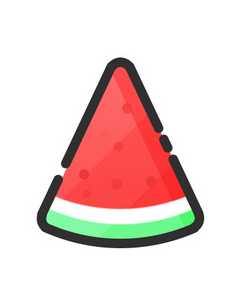十分钟制作水果图标。
- 软件名称:
- Adobe Photoshop 8.0 中文完整绿色版
- 软件大小:
- 150.1MB
- 更新时间:
- 2015-11-04立即下载
1、我们以此图标为例,讲解图标绘制。
2、利用形状工具,绘制基本外形。
3、利用现状工具的图层样式绘制效果。在图层样式①②选择内阴影,图层选择渐变叠加,参数如下。
4、①利用形状工具中的多边形工具,绘制出以下图形。选择边数为3,就能完成我们能够得到下图的效果。
5、利用形状工具中的椭圆工具绘制出以下图形,按住shift+鼠标往下拉,就能形成圆形效果,就能得到下图的效果。
6、利用形状工具中的矩形工具绘制出以下图形,选择图层样式,颜色为白色,把正常改为叠加,不透明度改为20%,然后再复制一层,旋转就能得到作图的效果。
终结:在做图表中,我们一定要注意光影关系,因为这样会使整体画面统一。我们一个精美水果风格的图标就此完成。
相关推荐:
ps怎么使用橡皮擦工具扣除图片背景?
ps cs6液化工具崩溃无法使用该怎么办?
PS怎么使用文字工具制作独特的文字?
ps中怎么用钢笔工具绘制等腰梯形?
华山资源网 Design By www.eoogi.com
广告合作:本站广告合作请联系QQ:858582 申请时备注:广告合作(否则不回)
免责声明:本站资源来自互联网收集,仅供用于学习和交流,请遵循相关法律法规,本站一切资源不代表本站立场,如有侵权、后门、不妥请联系本站删除!
免责声明:本站资源来自互联网收集,仅供用于学习和交流,请遵循相关法律法规,本站一切资源不代表本站立场,如有侵权、后门、不妥请联系本站删除!
华山资源网 Design By www.eoogi.com
暂无评论...
更新日志
2024年11月20日
2024年11月20日
- 谭嘉仪-EyesOnMe新曲+精选2022【低速原抓WAV+CUE】
- 尚士达《莫回头》[320K/MP3][184.64MB]
- 尚士达《莫回头》[Hi-Res][24bit 48kHz][FLAC/分轨][1.27G]
- 群星《奔赴!万人现场 第3期》[320K/MP3][98.9MB]
- 谭嘉仪《Lonely》【WAV+CUE】
- 群星《红色钢琴浪漫曲》2CD【WAV+CUE】
- 凤飞飞《浮世情怀》HQCD[正版原抓WAV+CUE]
- 群星《奔赴!万人现场 第3期》[FLAC/分轨][537.75MB]
- 群星 《2024好听新歌23》十倍音质 U盘音乐 [WAV分轨][1.6G]
- 群星《妙音纪念珍藏版》蓝光BSCD[WAV+CUE][1G]
- 【发烧试音】蔡克信严讯人间天籁》[原抓WAV+CUE]
- [ABC唱片]山姆泰勒《西电之声·萨克斯风》[低速原抓WAV+CUE]
- 童丽《微风细雨XRCD2》[原抓WAV+CUE]
- 群星 《车乐坊1》DTS魔音[WAV+CUE][1.7G]
- 邓丽君.2024 -《生誕70年ベスト?アルバム 沒後30年》环球日版 [WAV+分轨][993M]